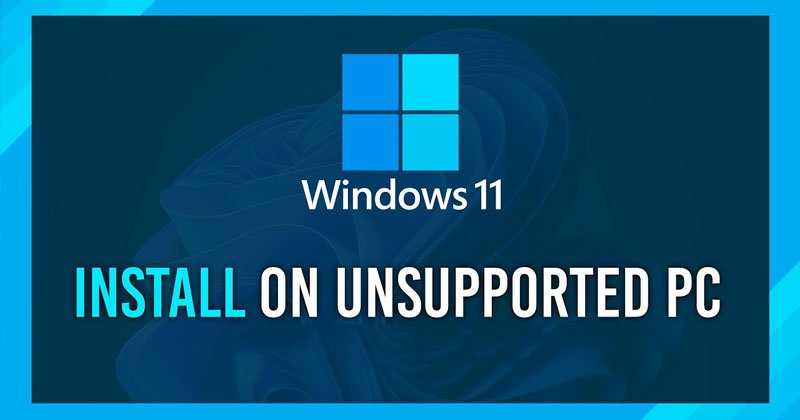
Hace unos meses, Microsoft presentó su nuevo sistema operativo de escritorio: Windows 11. Aunque Windows 11 es excelente, no está diseñado para todos los dispositivos. Como resultado, Microsoft ha aumentado los requisitos del sistema para ejecutar Windows 11.
Primero, necesitaría un procesador de 64 bits para ejecutar Windows 11. En segundo lugar, la PC debería tener la versión Trusted Platform Module (TPM) 2.0 para ejecutar Windows 11. Si intenta instalar Windows 11 en un procesador no compatible, verá un mensaje de error.
La PC debe tener un procesador compatible, ser compatible con TPM 2.0 y debe admitir Arranque seguro. Sí, puede probar las compilaciones de vista previa de Windows 11 omitiendo los requisitos de TPM, pero su PC no recibirá las compilaciones estables de Windows 11.
Por lo tanto, si su PC es incompatible con Windows 11, aún así desea probar el nuevo sistema operativo, está leyendo la guía correcta. En este artículo, hemos enumerado una guía paso a paso sobre la instalación de Windows 11 en PC no compatibles. Echemos un vistazo.
1. Habilitar o omitir TPM 2.0
No puede instalar Windows 11 en una placa base sin un chip TPM. Sin embargo, si desea desesperadamente probar Windows 11, debe omitir los requisitos de TPM en su PC.
Puede omitir los requisitos de TPM de Windows 11 en sencillos pasos. Hemos compartido una guía detallada sobre cómo omitir los requisitos de TPM de Windows 11. Asegúrese de seguir los pasos y seguirlos como se indica.
Si su PC tiene un chip TPM, debe seguir esta guía para habilitar TPM en PC con Windows.
2. Habilitar el arranque seguro
Después de omitir los requisitos de TPM de Windows 11, debe habilitar el arranque seguro. El arranque seguro es una función de seguridad que se encuentra en el software de inicio de su computadora.
Habilitar/deshabilitar el arranque seguro es fácil, principalmente si usa Windows 10. Hemos compartido una guía paso a paso sobre cómo habilitar o deshabilitando el arranque seguro en Windows.
Debe leer ese artículo y seguir los pasos que se indican. Después de habilitar el arranque seguro, su PC estará lista para instalar Windows 11.
Pasos para instalar Windows 11 en PC no compatibles
Si ha seguido las los dos pasos anteriores, su PC instalará Windows 11. A continuación, hemos compartido una guía paso a paso sobre la instalación de Windows 11 en PC no compatibles . Echemos un vistazo.
1. En primer lugar, abra su navegador web favorito y diríjase al sitio web de Microsoft . A continuación, debe descargar el archivo ISO de Windows 11 del sitio.
2. Ahora instale WinRAR en su PC. Una vez instalado, haga clic con el botón derecho en el archivo ISO de Windows 11 y seleccione la opción “Extraer a”. A continuación, extraiga el archivo ISO en una carpeta.
3. Ahora, abra la carpeta del archivo ISO extraído y la carpeta fuentes como se muestra a continuación.
4. En la carpeta de fuentes, busque y elimine el archivo appraiserres.dll .
5. Ahora, regrese a la carpeta extraída y haga doble clic en el archivo”Configuración”para iniciar el asistente de instalación de Windows 11.
6. En el asistente de instalación de Windows, desmarque la opción”Quiero ayudar a mejorar la instalación”. A continuación, haga clic en el enlace Cambiar cómo se actualizan las descargas de la configuración .
7. Seleccione la opción Ahora mismo no y haga clic en el botón Siguiente en la página siguiente.
8. En los términos de la licencia, haga clic en el botón Aceptar .
9. En la siguiente pantalla, haga clic en el botón Instalar a continuación.
¡Eso es todo! Estás listo. Ahora, el asistente de instalación de Windows 11 instalará Windows 11. Después de la instalación, usará el nuevo sistema operativo Windows 11.
Instalar Windows 11 en una PC no compatible es fácil, pero debe evitar instalar compilaciones inestables. Las compilaciones inestables tienen muchos errores y pueden fallar al arrancar. ¡Espero que este artículo te haya ayudado! Compártelo también con tus amigos. Si tiene alguna duda al respecto, háganoslo saber en el cuadro de comentarios a continuación.